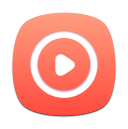パート 1. 登録方法 TunesFun YouTube音楽コンバーター
ステップ 1. YouTube ミュージックコンバータをコンピュータにインストールします
最新のバージョンをダウンロードする TunesFun YouTube ミュージック コンバーターをコンピューターにダウンロードします。
起動する TunesFun YouTube Web プレーヤーと統合された YouTube Music Converter。 YouTube ミュージック ライブラリにアクセスするには、YouTube アカウントで YouTube にログインしていることを確認してください。
ステップ2.アクティブ化 TunesFun YouTube 音楽コンバーター (オプション)
すでにライセンスをお持ちですか?ソフトウェアを完全にアクティベートするには、ポップアップの無料トライアル ウィンドウにライセンスを取得した電子メールとライセンス キーを入力してください。
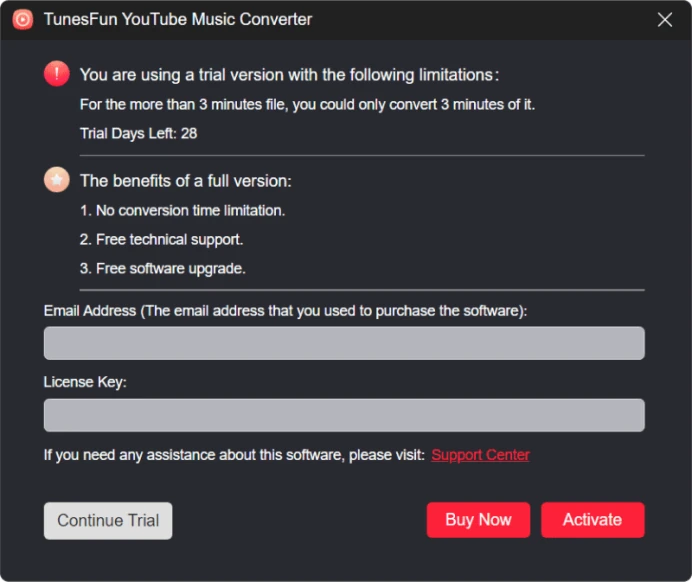
ライセンスをお持ちでない場合は、「試用を続ける」をクリックしてソフトウェアを無料で使い続けてください。無料試用版の制限事項は次のとおりです。
- 各曲の最初の 3 分のみを変換できます。
- あなたが試すことができます TunesFun YouTube ミュージック コンバーターを 30 日間無料でご利用いただけます。
「今すぐ購入」ボタンをクリックしてライセンス キーを購入し、ソフトウェアに戻ってソフトウェアをアクティベートすることもできます。
パート 2. YouTube 音楽/プレイリスト/ポッドキャストを MP3 に変換する方法
ステップ 1. YouTube 音楽曲を変換リストに追加します
アカウントにログインすると、YouTube Web プレーヤーが埋め込まれています。 TunesFun YouTube 音楽コンバーター。 YouTube Web プレーヤーからランダムなプレイリスト、トラック、ポッドキャスト、またはアルバムを選択して変換できます。
ページの右下隅にある「+」アイコンをクリックすると、選択したプレイリストが変換リストに追加されます。
プレイリストから変換したい曲を選択し、「+」アイコンにドラッグアンドドロップすることもできます。
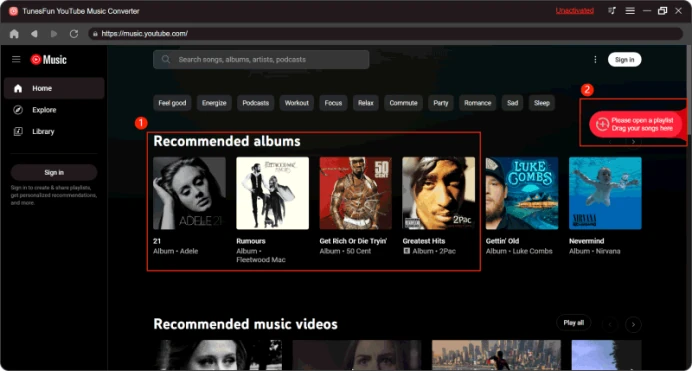
ステップ2。 出力フォーマットの選択
すべてのトラックが音楽コンバーターに完全にアップロードされたので、曲の出力形式を選択できるようになりました。利用可能な前述の形式のセットから 1 つを選択します。変換された曲の保存用に出力フォルダーを割り当てる必要もあります。
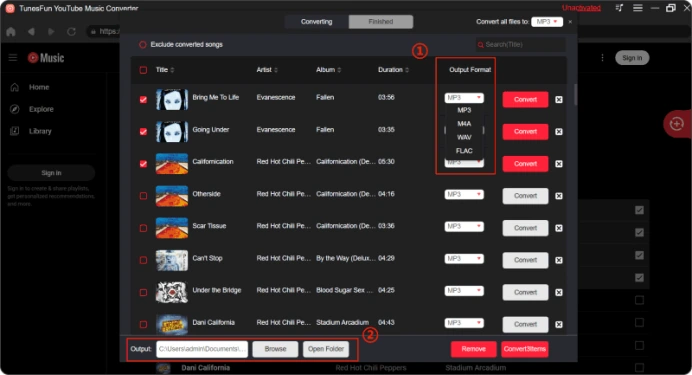
ステップ 3. YouTube Music から MP3 への変換を開始する
出力形式を選択したら、「すべて変換」ボタンをクリックして変換を開始できます。
これですべてが正常に進行し、変換プロセスが完了するまで数分間待つ必要があります。
完了したら、「完了」セクションをクリックし、「出力ファイルを表示」をクリックするだけで、デバイスに曲を保存できます。いつでもどこでもコンピューター上の曲を楽しむことができます。
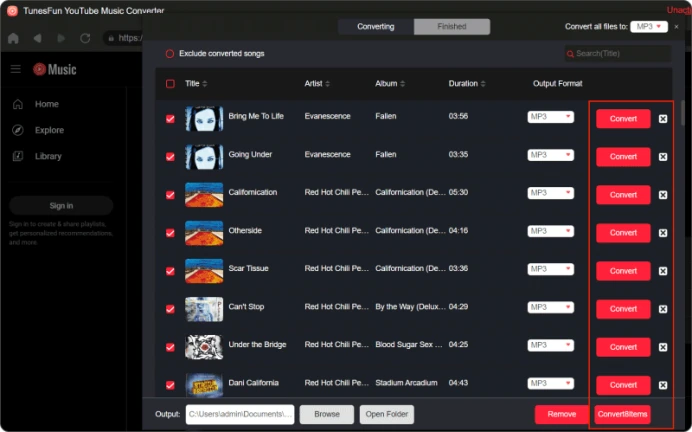
注意:私たちのテストによると、曲を約 50 分に変換するのに 3 秒もかかりません。ポッドキャストの 50 分のエピソードの場合、変換全体にかかる時間は 9 分未満です。
また、変換速度はネットワークの状態とコンピューターのパフォーマンスに大きく関係していることにも注意してください。ネットワークとパフォーマンスが良好であれば、変換は驚くほど高速になります。
パート 3. オーディオ パラメータのカスタマイズ方法
TunesFun YouTube Music Converter を使用すると、ビットレートやサンプル レートなどのパラメータを独自のニーズに応じて調整できます。インターフェースの右上隅にある「設定」セクションでカスタマイズできます。
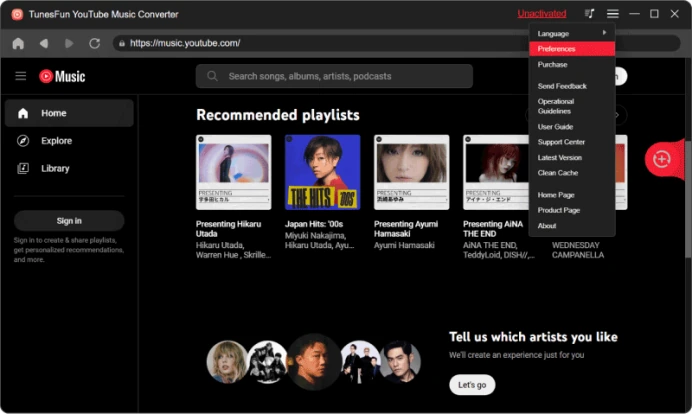
「詳細」列に「ビットレート」と「サンプルレート」があります。
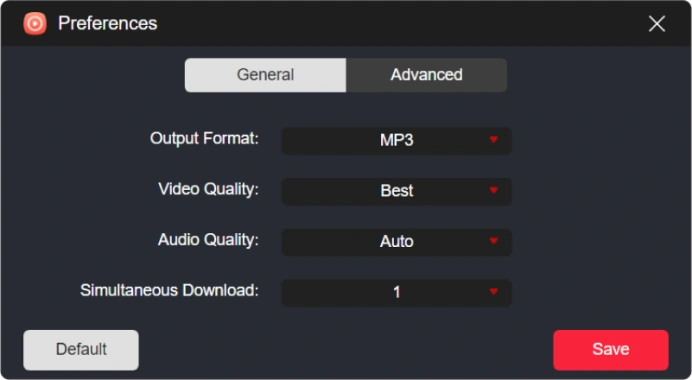
ご覧のとおり、デフォルトでは、サンプル レートは 44.1kHz、ビットレートは 256 kbps に設定されています。しかし TunesFun YouTube Music Converter は、44.8kHz の最高サンプル レートと 320 kbps の最高ビットレートを提供します。
通常、デフォルト設定で良好なリスニング体験を提供できます。また、より高いサンプル レートとビットレートを選択することで、より高品質の音楽ファイルを取得することもできます。ただし、この設定はより多くのストレージ領域を占有します。